Si le jeu n'a pas de jaquette il existe plusieurs méthodes pour les télécharger.
1) Depuis la Wii sous Configurable USB Loader pour 1 jeu
-Placez le curseur de la Wiimote devant le jeu qui n'a pas de jaquette puis appuyez sur ![]() pour les options de ce jeu.
pour les options de ce jeu.
-Descendez à « Jaquette » et faites ![]() flèche vers la droite pour télécharger les jaquettes.
flèche vers la droite pour télécharger les jaquettes.
2) Depuis la Wii sous Configurable USB Loader pour tous les jeux
Pour télécharger toutes les jaquettes manquantes d'un coup (au lieu de faire une par une) il faut :
-Appuyer sur ![]() (devant n'importe quel jeu).
(devant n'importe quel jeu).
-Appuyez à nouveau sur ![]() .
.
-Descendez à « Téléch. les jaquettes manquantes » et faites ![]() flèche vers la droite pour télécharger les jaquettes manquantes de tous les jeux.
flèche vers la droite pour télécharger les jaquettes manquantes de tous les jeux.
Note : pour que cela fonctionne il faut que la Wii soit connectée à Internet ( voir ces explications de Nintendo pour le faire).
Sans que la Wii soit connectée à Internet il faut placer les jaquettes soi-même sur la carte SD dans le dossier usb-loader\covers et les sous-dossiers respectifs (2d, 3d, disc, et full) en renommant les jaquettes correctement avec l'ID du jeu (suite de quelques caractères).
Pour le faire plus facilement il existe un moyen expliqué ci-dessous.
3) Depuis un ordinateur pour tous les jeux
Sur la carte SD dans le dossier « usb-loader » il y a un outil appelé « CfgLoaderConfigurator.exe ».


Note : parfois il est rangé dans un sous-dossier nommé « CfgLoaderConfigurator ».
Double-cliquer sur CfgLoaderConfigurator.exe pour le lancer.
Au lancement il détecte le fichier config.txt et propose de la charger :

Dites « Non » car nous n'allons pas modifier ce fichier vu que nous n'en avons pas besoin pour télécharger les jaquettes.
Dans l'onglet « Options Thème 1 » cliquez sur « Assist. Covers ». 
Une nouvelle fenêtre s'ouvre, dans celle-ci vérifiez que le dossier usb-loader de la carte SD est bien sélectionné : 
Si ce n'est pas le cas cliquez sur « Choose » pour choisir le dossier de la carte SD.
Vérifiez qu'il y ait bien marqué « FR » (ou inscrivez-le) dans « PAL CC : ».
Puis cliquez sur « Ajout. jeux depuis dossier »

Choisissez le dossier « wbfs » de votre disque dur externe (préalablement branché) :

Puis faites OK.
Enfin cliquez sur « Télécharger jaquettes de tous les jeux ».
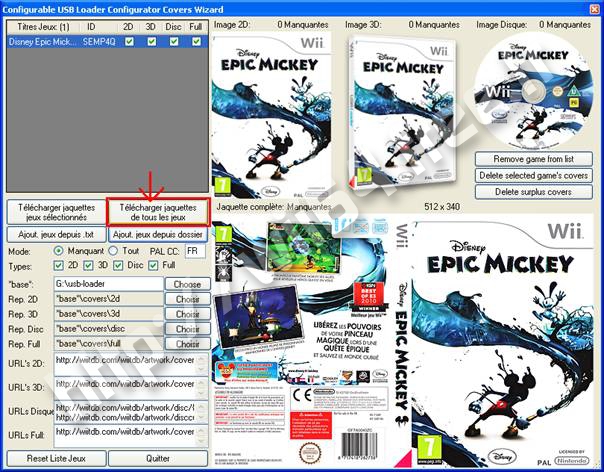
À la fin un message de succès apparaît il ne reste plus qu'à cliquer sur OK.
Didacticiel par Jabe pour http://wii64.free.fr/
Si vous avez des difficultés à utiliser Configurable USB Loader au lieu de m'écrire des mails
vous pouvez m'écrire et consulter mes réponses dans ce sujet d'aide (cliquez ici).
Vous souhaitez un flash de Wii, un débriquage, une pose de puce, un changement de lecteur, un changement de PCB, etc. ?
Vous voulez exploiter pleinement les capacités de la Wii (la personnaliser, l'utiliser comme lecteur multimédia, lire les copies de jeux, etc.) ?
Vous habitez dans le 64, sur Pau, Billère, Lons, Lescar, Bizanos et alentours: je peux vous faire ça sur place.
Contactez-moi à l'adresse wii64000@gmail.com uniquement pour un flashage, débriquage, etc. pour un support ou une aide avec Configurable USB Loader écrivez dans ce sujet (cliquez).
Plus d'informations sur ce que je fais comme flash ici.